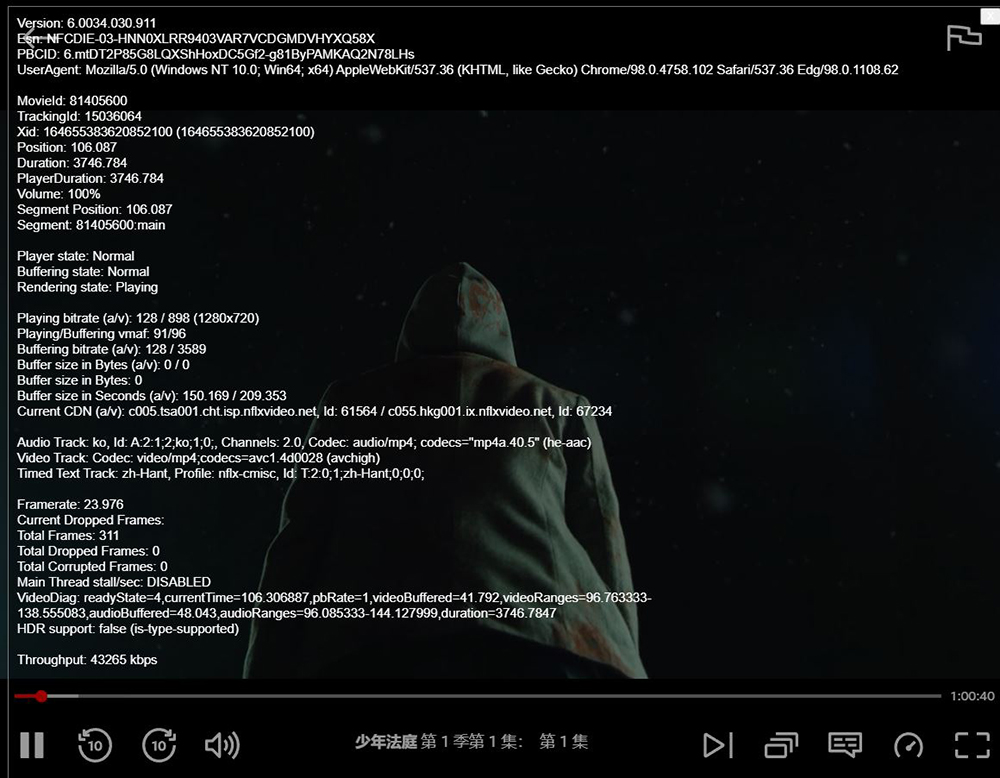流量密碼 提供 科技、娛樂、流行、穿搭、影劇、遊戲、電競、開箱、資訊、正妹網紅女神 等各類新聞資訊等,發燒話題永不退流行,讓您第一手快速掌握,快速更新文章及最新消息的發布就是我們的宗旨,只要隨時關注流量密碼資訊就是掌握 流量密碼。
Netflix 身為全球最大的串流平台之一,在大多數家庭裡面的使用頻率非常高,但很常用、天天用,並不代表你了解它的所有功能。你可能會發現建立個人片單很簡單,瀏覽最熱門影片很容易,但 Netflix 還提供更多小功能來強化你的觀賞體驗,今天就讓我們一起來學學這些平常不會被注意到的小技巧吧!

Netflix 應用中你可能沒用過的小技巧與隱藏設定
用更簡單地方式查找原創作品(全平台)
想要觀賞 Netflix 自家投資的原創影片,以前你可能必須先 Google 一下片名才比較容易在應用程式中找尋,其實最簡單的方法有,但你可能沒試過。只要在任何裝置上 Netflix 應用裡面的搜尋欄位裡輸入「Netflix」,就能直接篩選出所有原創作品,縮小你的查找範圍。你也可以用同樣的方法來搜尋以「4K」或是「HDR」畫質播放的影片,不過這兩項的內容數量有限就是了。

用隱藏代碼找影片(全平台)
你可能有聽說過在 Netflix 的子分類以隱藏代碼來歸納與命名,就像星巴克店員在你的杯子上寫的代碼註記一樣。當你在 Netflix 看影片時,光是一個「動作片」可能就有大量影片讓你很難進一步細分,不過你可以透過在搜尋欄位中輸入隱藏代碼來縮小對於特定影片類型的搜尋範圍,更精準且快速。
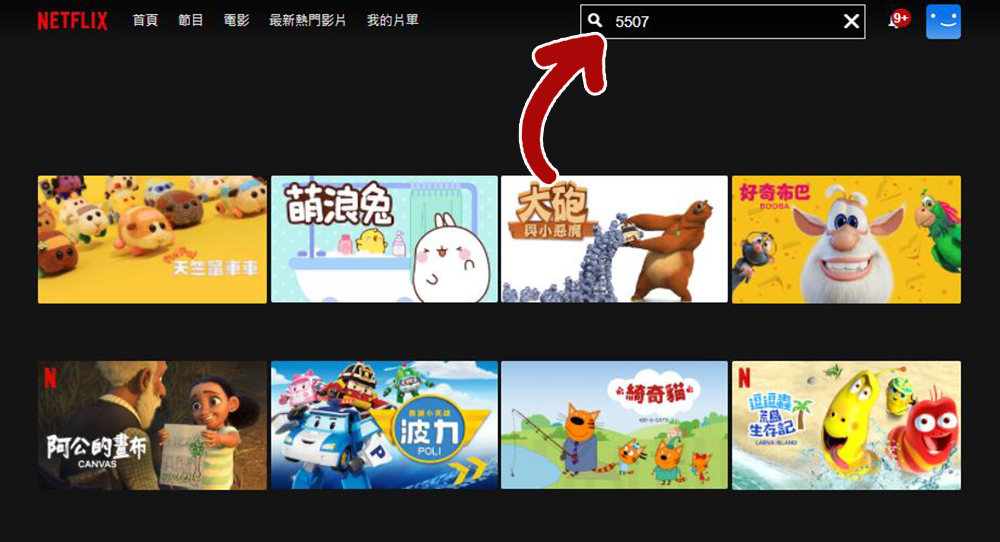
去哪裡查看代碼呢?你可以善用「Netflix – Codes」這個網站,上面可以查看所有 Netflix 中更細部的影片分類代碼。把你想看的影片類型對應代碼直接輸入 Netflix 中搜尋即可(詳細教學請點我)。
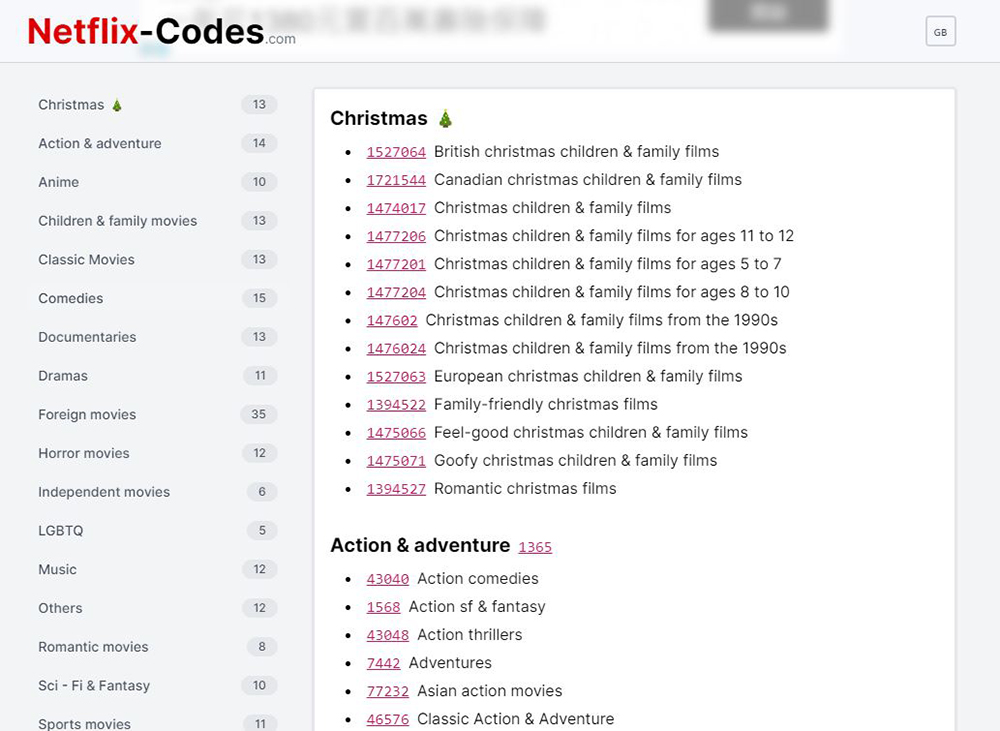
用鍵盤控制影片(for 電腦)
如果你都是在電腦上觀看 Netflix 影片,一定常用滑鼠來進行所有操作,甚至是只用滑鼠操作來控制暫停、快轉與控制音量等,但 Netflix 具有快捷鍵功能可以讓你觀賞影片時直接以鍵盤來控制:
- 調整音量:方向鍵「↑」為提高音量,「↓」為降低音量
- 靜音開/關:M
- 快轉 :方向鍵「←」為倒退 10 秒,「→」為前進 10 秒,按住不放為繼續向前或後退
- 暫停 / 播放:空白鍵
- 全螢幕播放:F
- 退出全螢幕:Esc

調整數據用量(for 平板、手機)
很多人喜歡在平板或是手機上面追劇,對於非吃到飽的人來說,這很容易在不知不覺間消耗掉有限的數據流量,具體還是取決於你所觀賞的影片畫質,不過 Netflix 把這項選擇權交給你自己決定。在手機 / 平板上開啟 Netflix 應用程式,點選右上角的個人頭像,然後選擇「App 設定」,把下載內容這一項的「僅限 WiFi」打開,以避免在不知不覺間消耗行動數據流量。
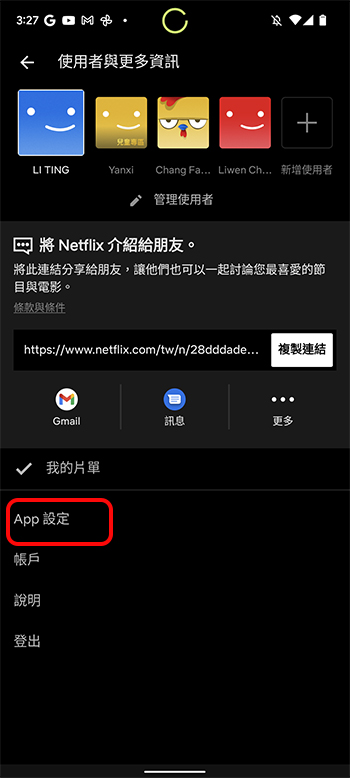
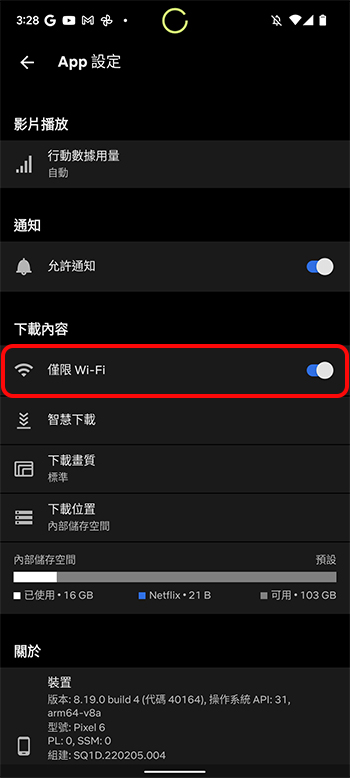
你還可以從網路瀏覽器裡面去更改所有帳戶的數據用量:
- 以瀏覽器開啟 Netflix 並登入後,滑鼠懸停在右上角個人頭像旁的向下箭頭,點選「帳戶」。
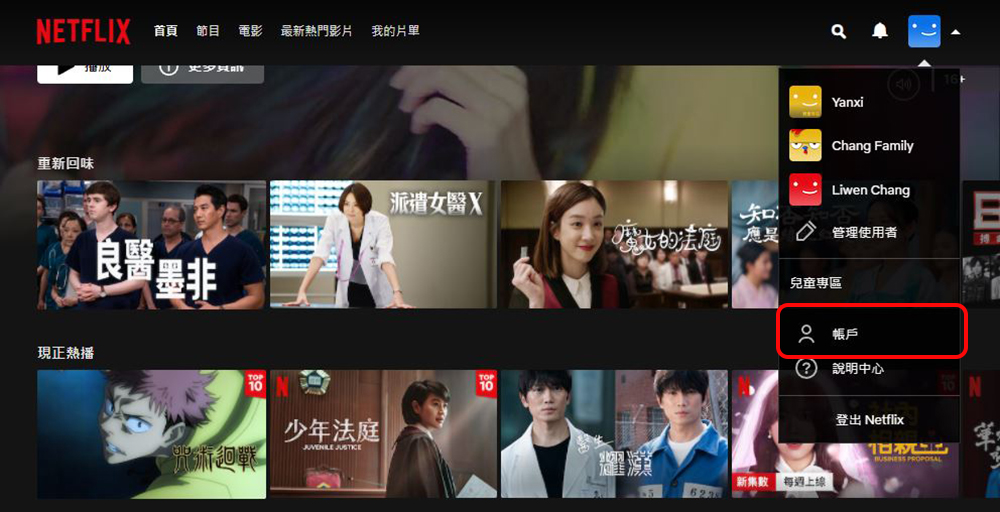
- 在帳戶管理頁面裡面的「使用者與家長控制」這邊選擇你想管理的帳戶,並按下右邊的向下箭頭打開摺疊清單並在其中的「播放清單」後面的「更改」點一下。
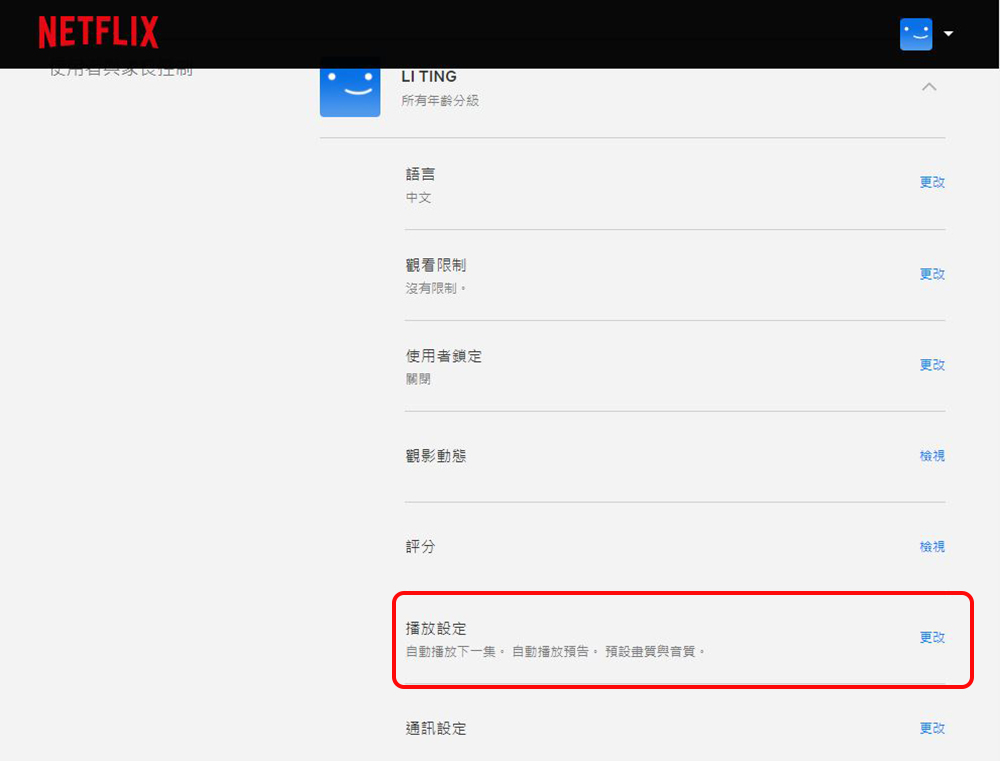
- 在這裡總共提供四種畫質選項讓你依照個人使用情況來選擇,品質越低消耗的數據就越少,反之亦然。選好之後別忘了按「儲存」。
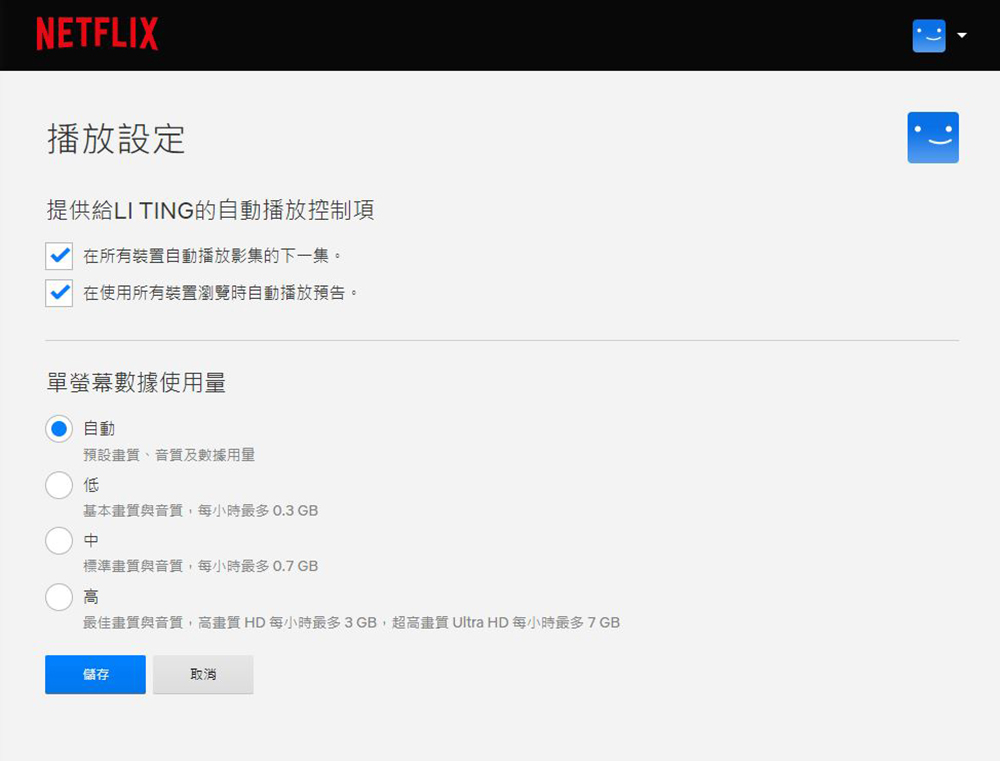
檢查你的位元速率統計數據(for 電腦)
位元速率越高,影片品質就會越好,想知道你最喜歡的節目串流品質是怎樣的嗎?
在你用電腦開啟應用版或瀏覽器版的 Netflix 後,先選支影片開始播放,然後在鍵盤上按下「Ctrl + Shift + Alt + D」的組合鍵,你就可以看到在影片上方浮出一層透明的 Layout,上面會顯示位元速率、緩衝狀態和幀速,尤其你若是高畫質訂閱戶,這個部分可以讓你好好確認一下連接速度與解析度。